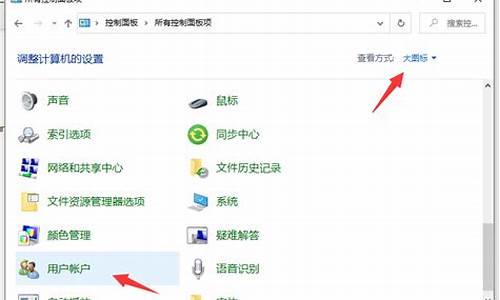电脑系统中没有音频设备_电脑没有音频系统怎么办
1.电脑没有音频设备怎么回事
2.电脑显示未安装音频设备怎么办

从以下几方面检查看看:
1、打开控制面板,声音和音频设备,看音量这一项,再看第二个设备音量这一项,是否为灰色,如果是灰色,按第2步检查,如果不是灰色,按第3步检查
2、从桌面的“我的电脑”(右键)的“管理”中打开“设备管理”这一栏,看“声音,视频和游戏控制”这一栏中是否有问号的提示,有的话,说明声卡驱动没装,找到声卡驱动安装好驱动。
3、如果声卡驱动装好了还是没声音,试着用下面的方法检查:运行“Dxdaig”,打开DirectX诊断工具,打开“音乐”这一栏,看默认端口是否为禁用状态,如果是,点启用,打开音乐端口。
电脑没有音频设备怎么回事
XP系统电脑没声音属于常见问题之一,相信很多都遇到过。有些用户说电脑没有声音,也不知道什么原因,打开声音设备后,发现里面显示“没有音频设备”如何解决呢?可能是声卡被禁用或未成功安装相关驱动的原因,知道故障原因后,下面一起看看具体解决步骤吧。
解决方法如下:
1、右键点击“我的电脑”选择属性,再点击“硬件”选项---“设备管理器”,右击**问号项,选择“更新驱动程序;
2、弹出硬件更新向导,选择“从列表或指定位置安装(高级)(S)点击下一步;
3、选择“不要搜索。我要自己选择要安装的驱动程序”,点击下一步;
4、选择声卡对应的型号,点击下一步。
5、完成硬件更新向导,点击完成;
6、更新硬件之后,问号或者感叹号消失。
以上就是XP系统电脑没有音频设备的解决方法,希望此教程内容能够帮助到大家。
电脑显示未安装音频设备怎么办
电脑没有音频设备通常是由以下几个原因引起的:
1.驱动程序问题:电脑的音频设备驱动程序可能未正确安装或已损坏。可以尝试在设备管理器中查找音频设备并更新其驱动程序。
2.音频设备硬件故障:音频设备本身可能存在硬件故障或已经损坏。可以考虑更换音频设备。
3.操作系统设置问题:可能是在操作系统中禁用了音频设备,或者音频设备被设为默认禁用。可以在系统设置中检查音频设备是否启用。
4.链路松动:有时候电缆插头松动、音频线接触不良也会导致电脑没有音频设备的问题。可以尝试重新插拔电缆,检查插头和连接线是否牢固。
解决以上问题可以帮助恢复电脑的音频功能。如果以上方法都无法解决问题,可能需要寻求专业的技术支持。
如果电脑显示未安装音频设备,可以尝试以下几个方法:
1、检查音频设备是否已连接好:
检查音频设备是否已插入电脑的音频接口,如果是外接音箱或耳机,也要检查是否已打开电源。
2、检查声卡驱动是否故障:
①打开控制面板-设备管理器-展开声音、视频和游戏控制器。
②其中展示的就是电脑中声卡对应型号的驱动程序,如果在声卡前方出现问号或**感叹号就证明声卡驱动存在故障。需要在对应的声卡驱动处右键选择更新驱动程序。
3、检查音频设备是否被禁用:
在设备管理器中查看音频设备是否被禁用。如果是,右键单击音频设备并选择“启用”选项。
根据以上三种情况逐一排查后,声音仍未恢复正常,就要考虑硬件的问题了,例如音频设备损坏、接口故障等,联系专业人员进行修复。
声明:本站所有文章资源内容,如无特殊说明或标注,均为采集网络资源。如若本站内容侵犯了原著者的合法权益,可联系本站删除。